Dahua là thương hiệu camera nổi tiếng được nhiều người tin dùng và sử dụng các thiết bị camera để giám sát, theo dõi hiện nay. Ngoài việc hỗ trợ xem hình ảnh qua các thiết bị cố định như đầu ghi, màn hình. Dahua còn hỗ trợ các phần mềm xem camera Dahua trên điện thoại, máy tính, laptop giúp mang lại sự linh hoạt, di động và tiện lợi cho khách hàng.
Đang xem: Phần mềm xem camera dahua trên điện thoại

I. Phần mềm xem camera Dahua qua ứng dụng Lite trên Smartphone
Bước 1: Bạn mở thư mục CH play (trên điện thoại Android) tìm kiếm ứng dụng “gdmss Lite” hoặc App Store (trên điện thoại IOS) tìm kiếm ứng dụng “idmss Lite”, sau đó và tải về.
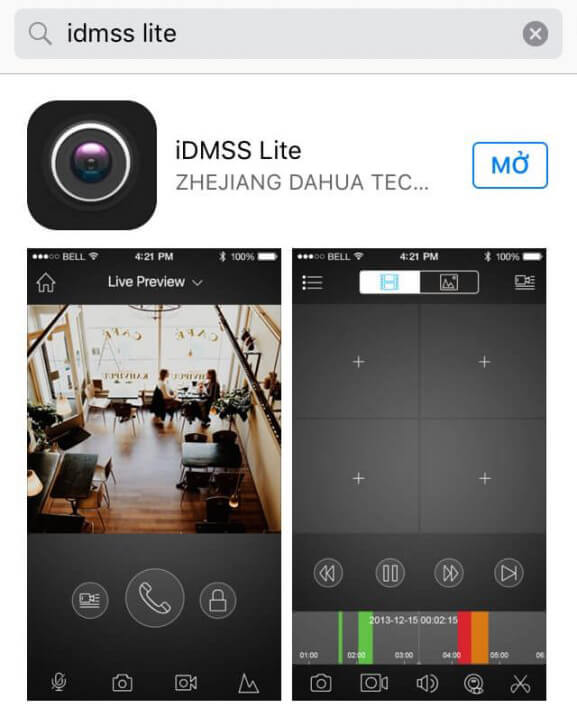
Bước 2: Mở ứng dụng. Trên giao diện chính của ứng dụng chọn Camera, sau đó chọn vào 3 dấu gạch nằm ở góc trái phía trên màn hình để chọn cài đặt.
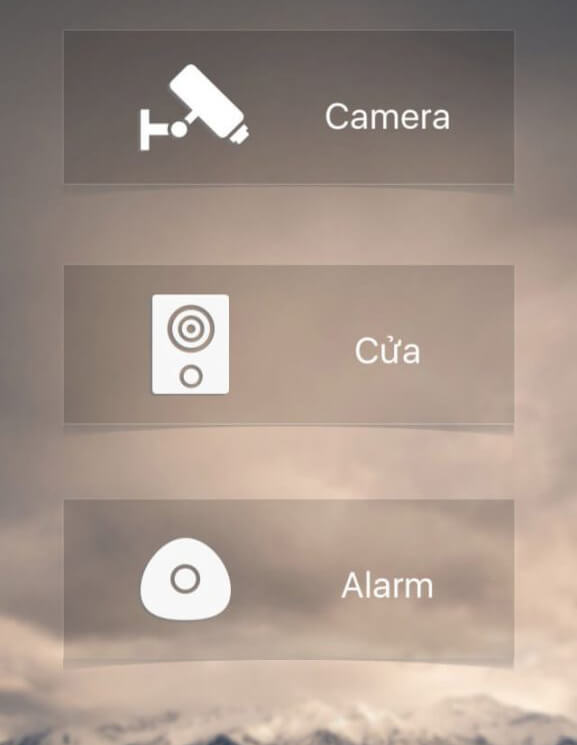
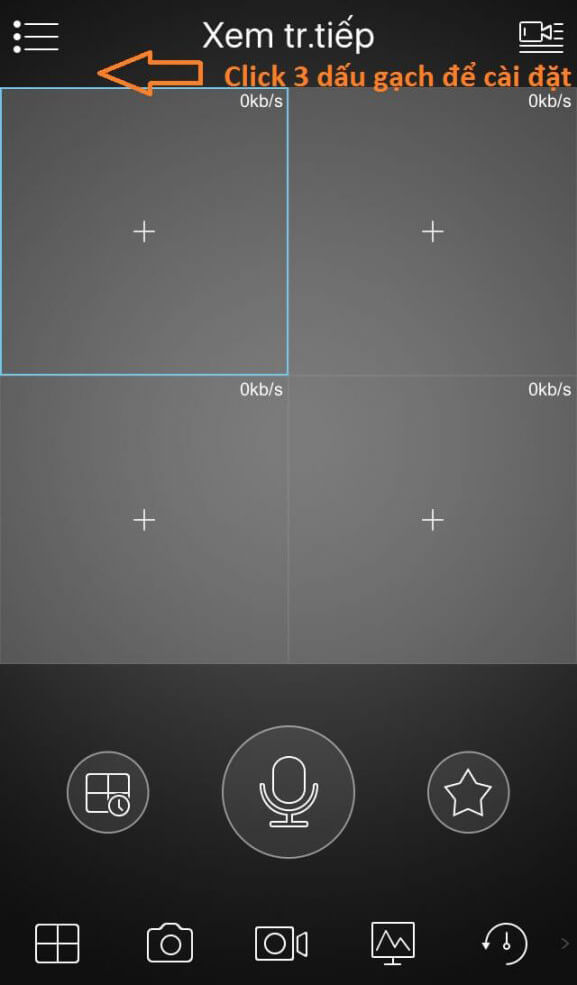
Bước 3: Chọn “Quản lí thiết bị”, nhấn vào dấu (+) nằm ở góc phải phía trên màn hình để thêm camera.
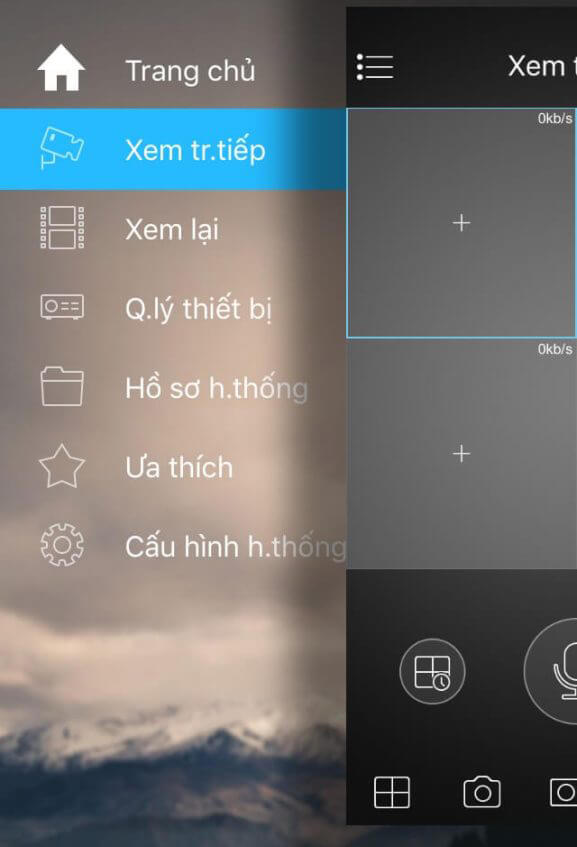
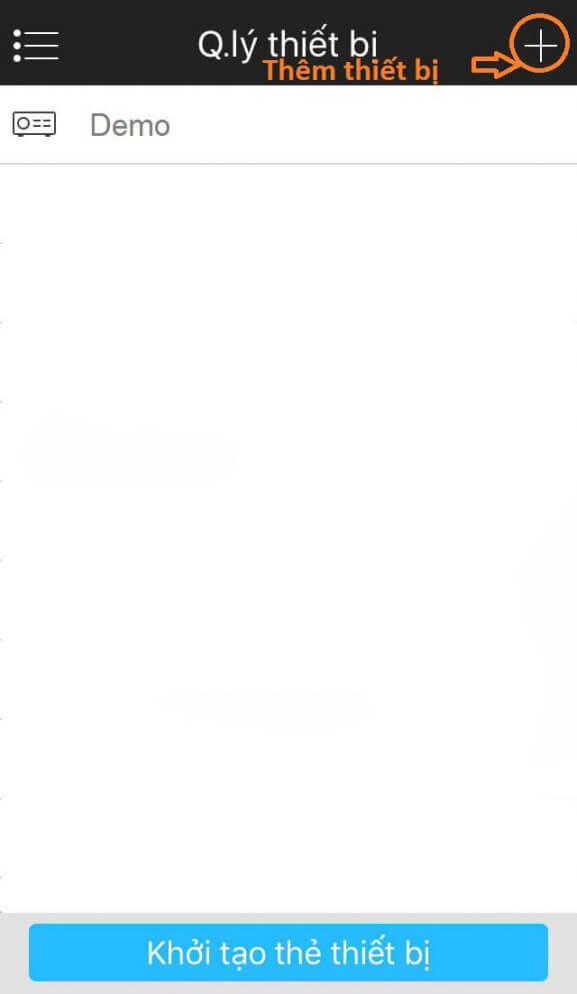
Bước 4: Chọn P2P và điền thông số:
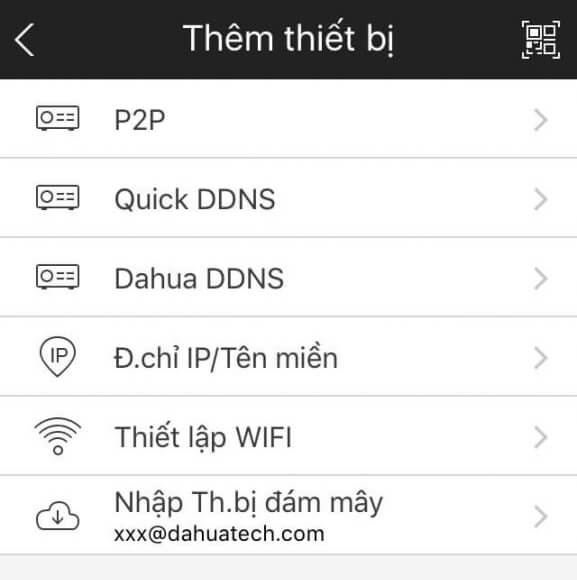
– Tên: Đặt tên theo ý của bạn
– SN: Số Serial của thiết bị (mặt sau của đầu ghi) hoặc bạn có thể quét QR code trong mục Thiết lập – Mạng lưới – P2P.
– Tên đăng nhập và mật khẩu: Bên bán hàng cung cấp cho bạn
– Xem trực tiếp và xem lại: chọn “Chính” để màn hình hiển thị hình ảnh rõ nét nhất.
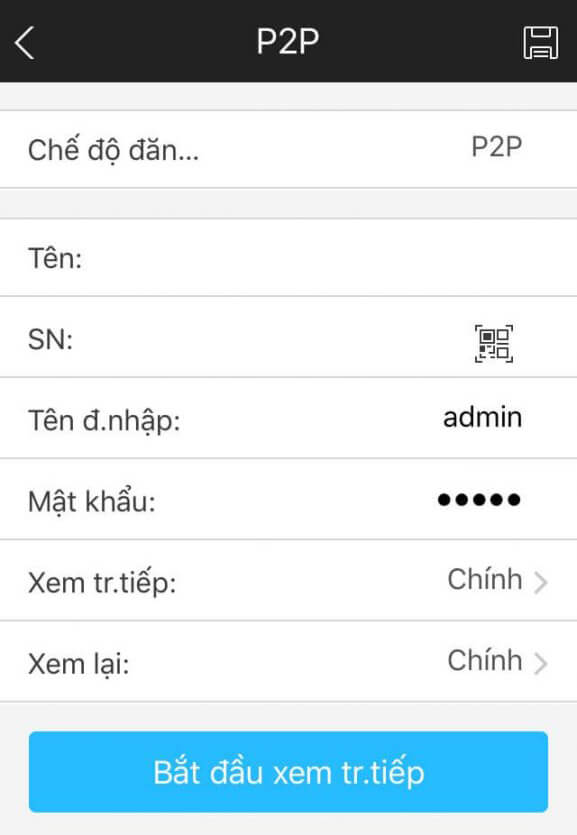
Bước 5: Chọn “Save” trên góc phải trên màn hình hoặc có thể chọn “Bắt đầu xem trực tiếp” để xem luôn.
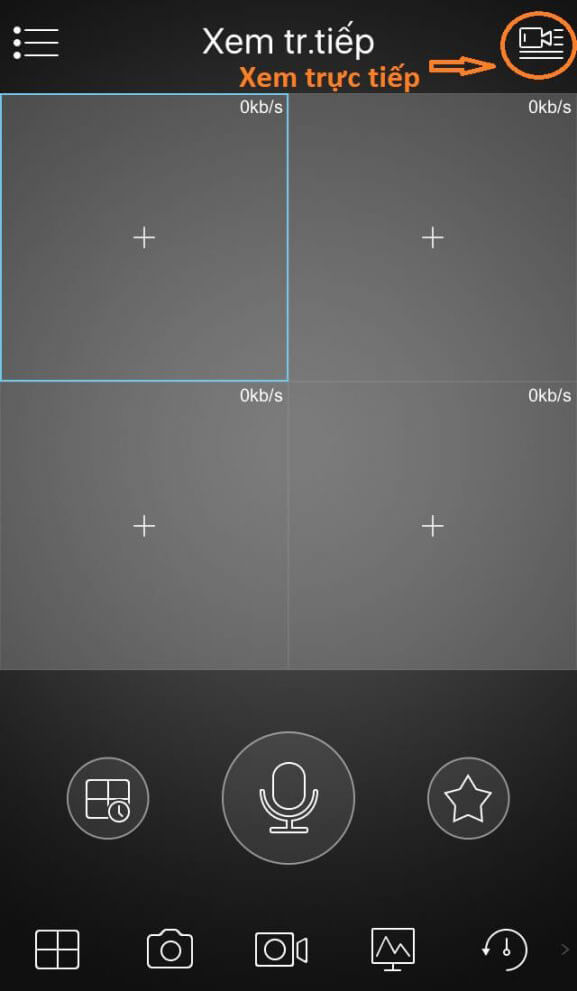
Bước 6: Bạn quay lại “Trang chủ” để xem trực tiếp bằng cách chọn vào hình máy quay để chọn thiết bị. Chọn thiết bị để xem trực tiếp trên camera Dahua trên điện thoại bằng cách chịn dấu tròn và chọn “Bắt đầu xem trực tiếp”.
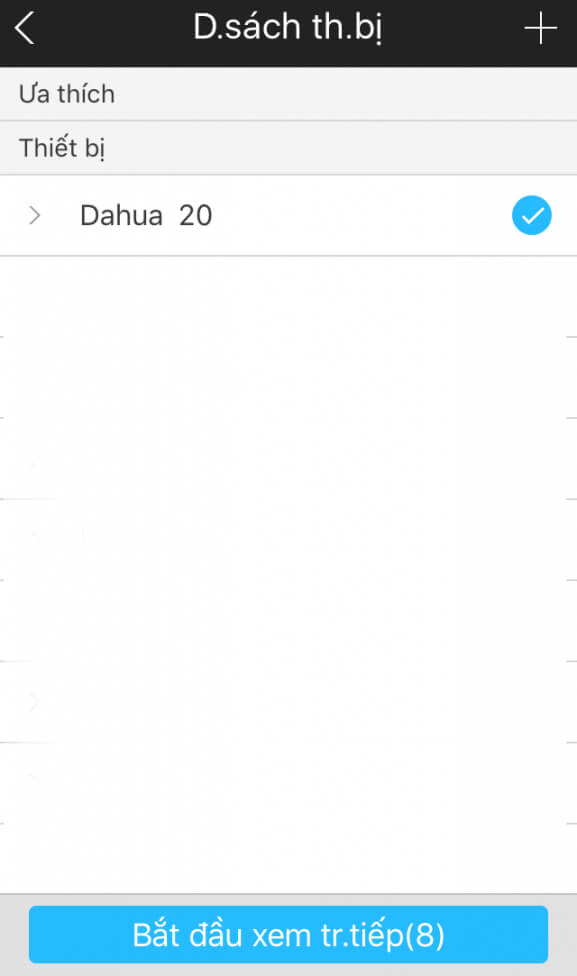
Như vậy là bạn đã có thể xem hình ảnh được ghi lại trên camera Dahua qua điện thoại của mình rồi đó.
II. Phần mềm xem camera Dahua trên máy tính, laptop bằng Smart PSS
1. Cài đặt camera vào phần mềm
Bạn tải phần mềm Smart PSS về máy tính và cài đặt phần mềm trên máy tính. Camera hoặc đầu ghi của bạn đã cắm điện và kết nối với mạng Internet.
Bước 1. Bạn mở phần mềm Smart PSS lên. Trên giao diện chính của phần mềm bạn chọn mục Thiết bị.
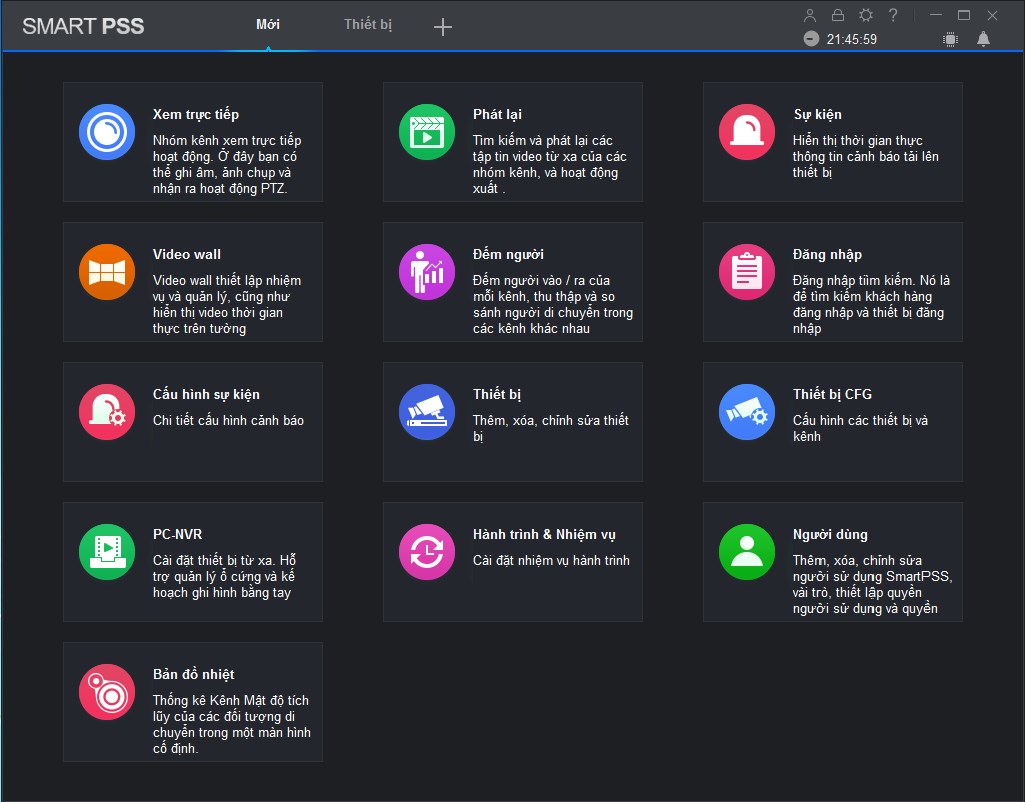
Bước 2. Trong mục Thiết bị bạn chọn vào + Thêm.
Xem thêm: Cách Chơi Confetti Trên Máy Tính, Confetti Là Gì
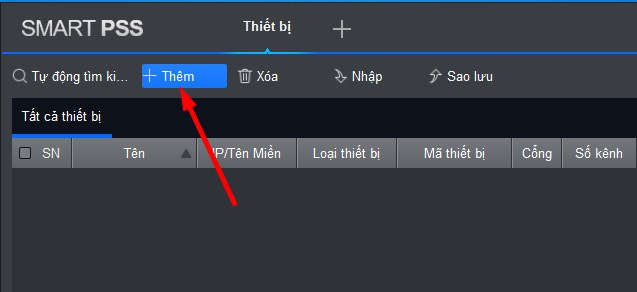
Bước 3. Một giao diện thủ công sẽ hiện ra. Các bạn có 2 cách để thêm là IP/Tên miền và P2P.
IP/ Tên miền
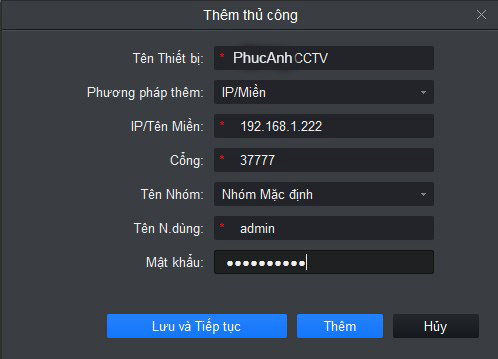
1. Tên thiết bị: Điền tên cấu hình bạn muốn cài đặt.
3. IP/ Tên miền: Gõ địa chỉ IP camera hoặc tên miền của camera cần cài đặt
4. Cổng: 37777 (cổng mặc định)
5. Tên nhóm: Nếu bạn có nhiều camera thì bạn tạo nhóm rồi thêm camera vào nhóm. Hiện tại bạn chưa có nhóm thì để Nhóm Mặc định
6. Tên người dùng: Gõ tên đăng nhập của đầu ghi hoặc camera
7. Mật khẩu: Gõ mật khẩu của đầu ghi hoặc camera
8. Chọn Thêm
(Lưu ý: Tên người dùng/ Mật khẩu được cung cấp bởi đơn vị bán camera)
P2P
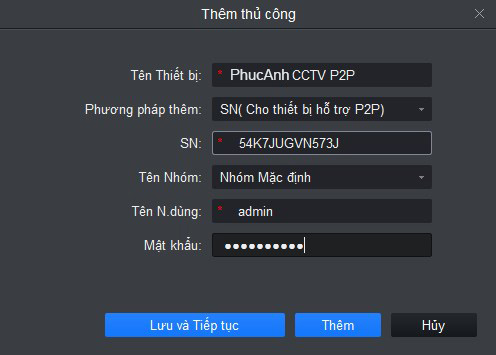
1.Tên thiết bị: Điền tên cấu hình bạn muốn cài đặt
3. SN: Gõ serial number trên camera hoặc đầu ghi của bạn vào (đa số serial được in mặt dưới camera, đầu ghi)
4. Tên nhóm: Nếu bạn có nhiều camera thì bạn tạo nhóm rồi thêm camera vào nhóm. Hiện tại bạn chưa có nhóm thì để Nhóm Mặc định
5. Tên người dùng: Gõ tên đăng nhập của đầu ghi hoặc camera
6. Mật khẩu: Gõ mật khẩu của đầu ghi hoặc camera
7. Chọn Thêm
(Lưu ý: Tên người dùng/ Mật khẩu được cung cấp bởi đơn vị bán camera)
Bước 4. Sau khi điền xong thông tin trong bước 3 chính xác, trên giao diện sẽ xuất hiện dòng trạng thái nút xanh báo Trực tuyến.

2. Xem camera trên phần mềm Smart PSS
Bước 1. Bạn vào lại Menu chính và chọn vào phần Xem trực tiếp.
Bước 2. Giao diện mới hiện lên tất cả các camera được cài đặt vào phần mềm. Màn hình mặc định sẽ hiện ra 4 ô để xem camera. Chúng ta dùng chuột kéo camera thả vào một ô bất kì để theo dõi.
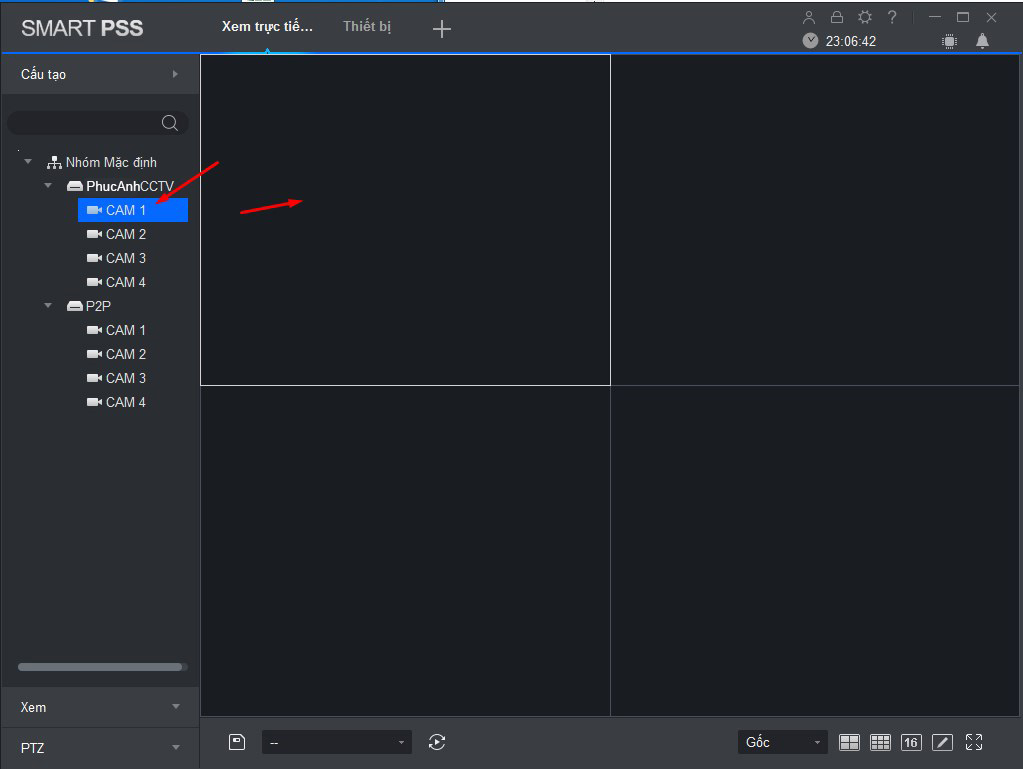
Tùy thuộc vào màn hình máy tính của bạn để lựa chọn chế độ cho phù hợp. Nếu là màn vuông các bạn sẽ chọn chế độ 4:3. Nếu màn Wide (Hình chữ nhật) thì bạn chọn chế độ 16:9. Nếu muốn xem 1 cam các bạn có thể kích đúp vào cam hoặc chọn chế độ toàn màn hình. Nếu muốn xem 1 camera duy nhất bạn có thể nhấp đúp vào camera hoặc chọn chế độ toàn màn hình.
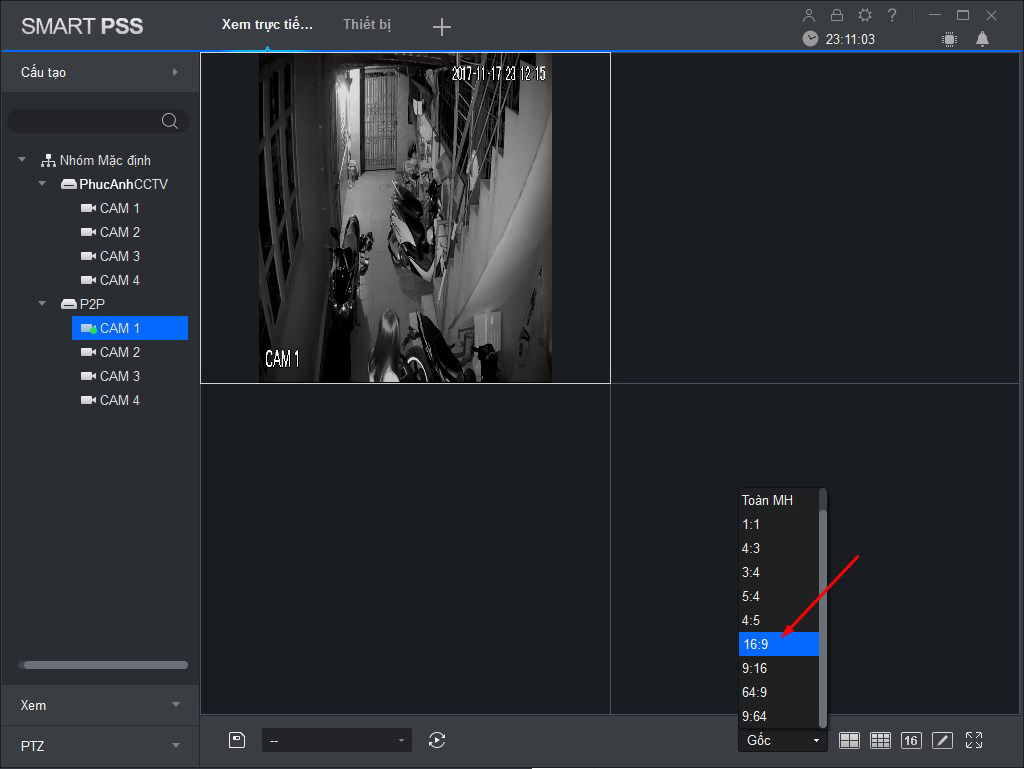
Như vậy là bạn đã cài đặt xong phần mềm xem camera dahua trên máy tính, laptop một cách nhanh nhất.
Điện thoại thông minh, laptop là thiết bị di động được sử dụng phổ biến nhất hiện nay, vì vậy việc cài đặt ứng dụng xem camera trên điện thoại, laptop vô cùng tiện lợi giúp bạn dễ dàng theo dõi, quan sát không gian lắp đặt camera mọi lúc, mọi nơi.
Xem thêm: phần mềm quản lý thời gian trên máy tính
Tới Phúc Anh bạn sẽ tìm được những sản phẩm camera phù hợp với mọi nhu cầu sử dụng đến từ các thương hiệu nổi tiếng như Hikvision, Dahua, Ezviz với giá thành tốt nhất cùng nhiều chương trình khuyến mãi hấp dẫn.
PHÚC ANH SMART WORLD – HÀNG CHÍNH HÃNG – GIÁ LUÔN TỐT NHẤT!!!
HOTLINE: 1900 2164
Hệ thống Showroom Phúc Anh:
* Showroom 1: 15 Xã Đàn, Đống Đa, Hà Nội ✆ Tel: (024) 35737383
* Showroom 2: 134 Thái Hà, Đống Đa, Hà Nội ✆ Tel: (024) 38571919
* Showroom 3: 152-154 Trần Duy Hưng, Cầu Giấy, Hà Nội ✆ Tel: (024) 37545599
* Showroom 4: 150 Nguyễn Văn Cừ, Long Biên, Hà Nội. ✆ Tel: (024) 39689966
* Showroom 5: 63 Nguyễn Hoàng, Nam Từ Liêm, Hà Nội. ✆ Tel: (024) 62925225
* Showroom 6: 160 Phạm Văn Đồng, Cầu Giấy, Hà Nội ✆ Tel: (024) 38561616
* Bán hàng trực tuyến: 1900 2164 (ext 1)
* Bán hàng dự án & doanh nghiệp: 1900 2164 (ext 2)
* Fanpage Laptop, Điện thoại & Thiết bị Văn phòng: https://www.facebook.com/loltruyenky.vnSmartWorld/










